TOYOTA PROACE CITY VERSO EV 2021 Kezelési útmutató (in Hungarian)
Manufacturer: TOYOTA, Model Year: 2021, Model line: PROACE CITY VERSO EV, Model: TOYOTA PROACE CITY VERSO EV 2021Pages: 352, PDF Size: 76.03 MB
Page 281 of 352
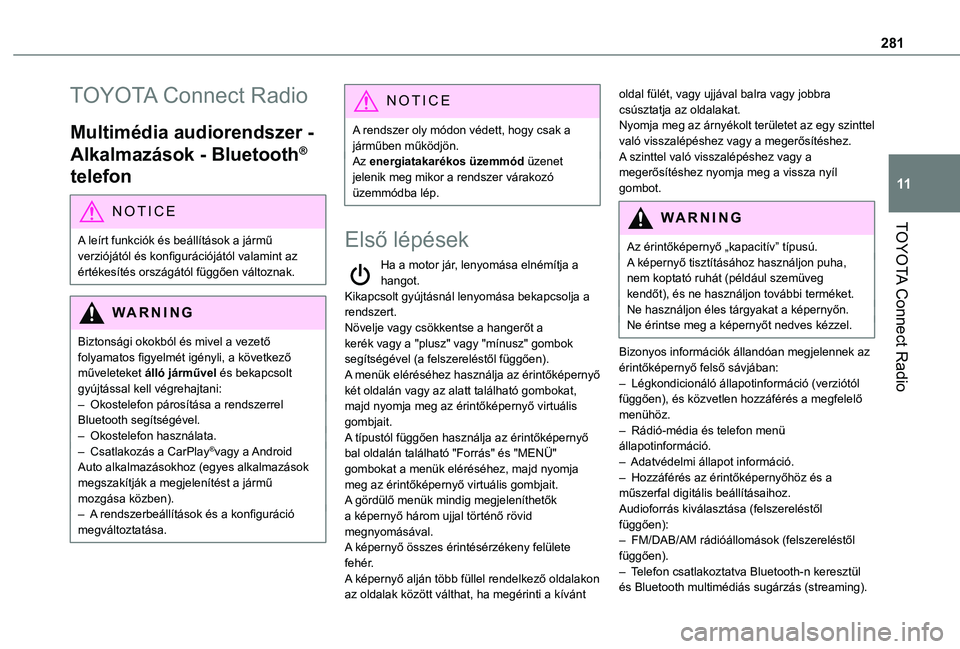
281
TOYOTA Connect Radio
11
TOYOTA Connect Radio
Multimédia audiorendszer -
Alkalmazások - Bluetooth®
telefon
NOTIC E
A leírt funkciók és beállítások a jármű
verziójától és konfigurációjától valamint az értékesítés országától függően változnak.
WARNI NG
Biztonsági okokból és mivel a vezető folyamatos figyelmét igényli, a következő műveleteket álló járművel és bekapcsolt gyújtással kell végrehajtani:– Okostelefon párosítása a rendszerrel Bluetooth segítségével.– Okostelefon használata.– Csatlakozás a CarPlay®vagy a Android Auto alkalmazásokhoz (egyes alkalmazások megszakítják a megjelenítést a jármű mozgása közben).– A rendszerbeállítások és a konfiguráció megváltoztatása.
NOTIC E
A rendszer oly módon védett, hogy csak a járműben működjön.Az energiatakarékos üzemmód üzenet jelenik meg mikor a rendszer várakozó üzemmódba lép.
Első lépések
Ha a motor jár, lenyomása elnémítja a hangot.Kikapcsolt gyújtásnál lenyomása bekapcsolja a rendszert.Növelje vagy csökkentse a hangerőt a kerék vagy a "plusz" vagy "mínusz" gombok segítségével (a felszereléstől függően).A menük eléréséhez használja az érintőképernyő két oldalán vagy az alatt található gombokat, majd nyomja meg az érintőképernyő virtuális gombjait.A típustól függően használja az érintőképernyő
bal oldalán található "Forrás" és "MENÜ" gombokat a menük eléréséhez, majd nyomja meg az érintőképernyő virtuális gombjait.A gördülő menük mindig megjeleníthetők a képernyő három ujjal történő rövid megnyomásával.A képernyő összes érintésérzékeny felülete fehér.A képernyő alján több füllel rendelkező oldalakon az oldalak között válthat, ha megérinti a kívánt
oldal fülét, vagy ujjával balra vagy jobbra csúsztatja az oldalakat.Nyomja meg az árnyékolt területet az egy szinttel való visszalépéshez vagy a megerősítéshez.A szinttel való visszalépéshez vagy a megerősítéshez nyomja meg a vissza nyíl gombot.
WARNI NG
Az érintőképernyő „kapacitív” típusú.A képernyő tisztításához használjon puha, nem koptató ruhát (például szemüveg kendőt), és ne használjon további terméket.Ne használjon éles tárgyakat a képernyőn.Ne érintse meg a képernyőt nedves kézzel.
Bizonyos információk állandóan megjelennek az érintőképernyő felső sávjában:– Légkondicionáló állapotinformáció (verziótól függően), és közvetlen hozzáférés a megfelelő menühöz.– Rádió-média és telefon menü állapotinformáció.– Adatvédelmi állapot információ.– Hozzáférés az érintőképernyőhöz és a műszerfal digitális beállításaihoz.Audioforrás kiválasztása (felszereléstől függően):– FM/DAB/AM rádióállomások (felszereléstől függően).– Telefon csatlakoztatva Bluetooth-n keresztül és Bluetooth multimédiás sugárzás (streaming).
Page 282 of 352
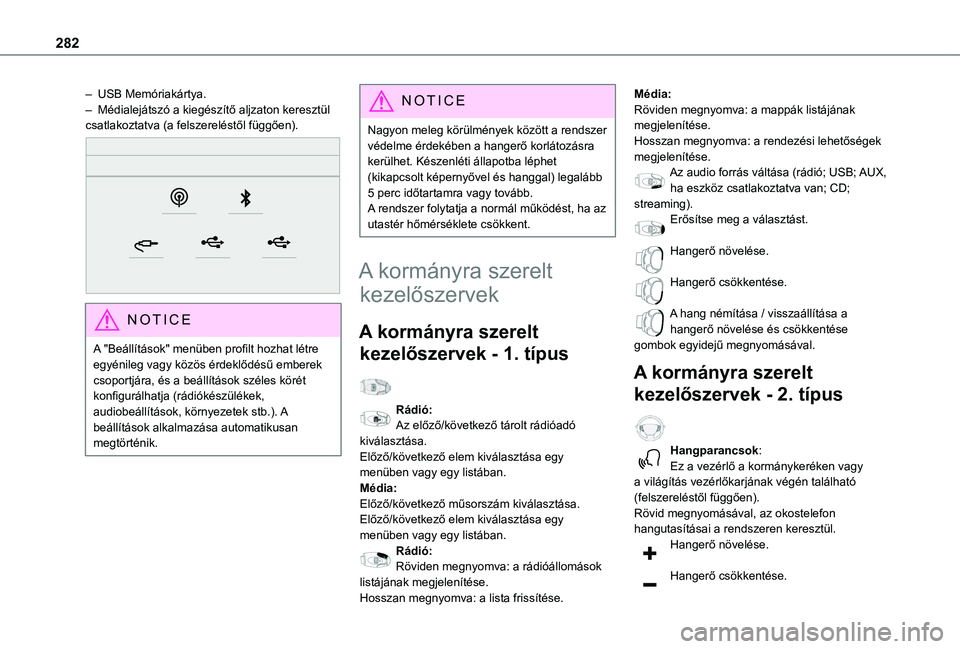
282
– USB Memóriakártya.– Médialejátszó a kiegészítő aljzaton keresztül csatlakoztatva (a felszereléstől függően).
NOTIC E
A "Beállítások" menüben profilt hozhat létre egyénileg vagy közös érdeklődésű emberek csoportjára, és a beállítások széles körét konfigurálhatja (rádiókészülékek, audiobeállítások, környezetek stb.). A beállítások alkalmazása automatikusan megtörténik.
NOTIC E
Nagyon meleg körülmények között a rendszer védelme érdekében a hangerő korlátozásra kerülhet. Készenléti állapotba léphet (kikapcsolt képernyővel és hanggal) legalább 5 perc időtartamra vagy tovább.A rendszer folytatja a normál működést, ha az utastér hőmérséklete csökkent.
A kormányra szerelt
kezelőszervek
A kormányra szerelt
kezelőszervek - 1. típus
Rádió:Az előző/következő tárolt rádióadó kiválasztása.
Előző/következő elem kiválasztása egy menüben vagy egy listában.Média:Előző/következő műsorszám kiválasztása.Előző/következő elem kiválasztása egy menüben vagy egy listában.Rádió:Röviden megnyomva: a rádióállomások listájának megjelenítése.
Hosszan megnyomva: a lista frissítése.
Média:Röviden megnyomva: a mappák listájának megjelenítése.Hosszan megnyomva: a rendezési lehetőségek megjelenítése.Az audio forrás váltása (rádió; USB; AUX, ha eszköz csatlakoztatva van; CD; streaming).Erősítse meg a választást.
Hangerő növelése.
Hangerő csökkentése.
A hang némítása / visszaállítása a hangerő növelése és csökkentése gombok egyidejű megnyomásával.
A kormányra szerelt
kezelőszervek - 2. típus
Hangparancsok:Ez a vezérlő a kormánykeréken vagy a világítás vezérlőkarjának végén található (felszereléstől függően).Rövid megnyomásával, az okostelefon hangutasításai a rendszeren keresztül.Hangerő növelése.
Hangerő csökkentése.
Page 283 of 352
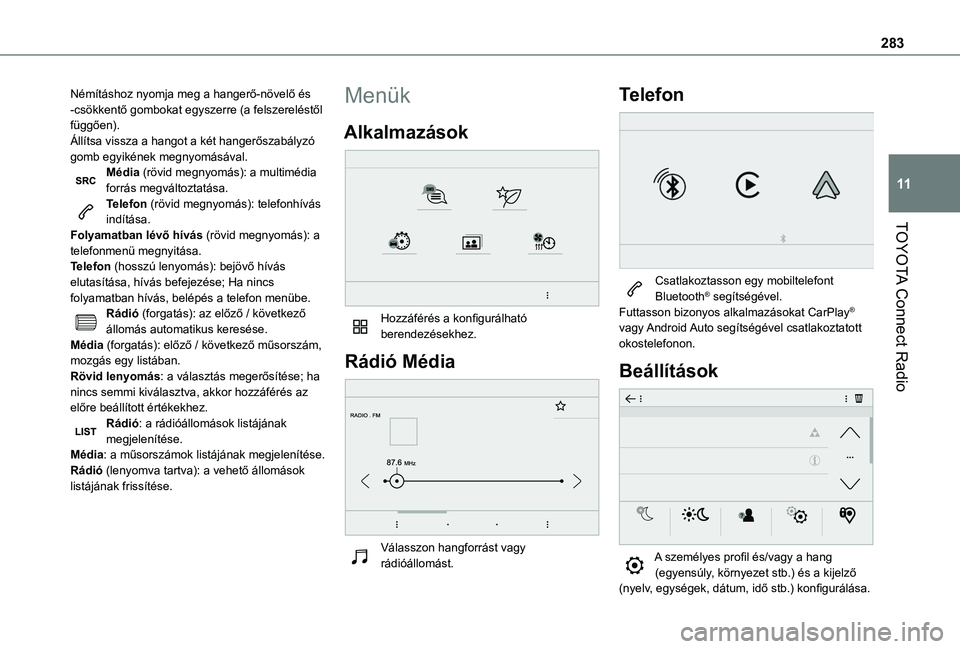
283
TOYOTA Connect Radio
11
Némításhoz nyomja meg a hangerő-növelő és -csökkentő gombokat egyszerre (a felszereléstől függően).Állítsa vissza a hangot a két hangerőszabályzó gomb egyikének megnyomásával.Média (rövid megnyomás): a multimédia forrás megváltoztatása.Telefon (rövid megnyomás): telefonhívás indítása.Folyamatban lévő hívás (rövid megnyomás): a telefonmenü megnyitása.Telefon (hosszú lenyomás): bejövő hívás elutasítása, hívás befejezése; Ha nincs folyamatban hívás, belépés a telefon menübe.Rádió (forgatás): az előző / következő állomás automatikus keresése.Média (forgatás): előző / következő műsorszám, mozgás egy listában.Rövid lenyomás: a választás megerősítése; ha nincs semmi kiválasztva, akkor hozzáférés az előre beállított értékekhez.Rádió: a rádióállomások listájának megjelenítése.
Média: a műsorszámok listájának megjelenítése.Rádió (lenyomva tartva): a vehető állomások listájának frissítése.
Menük
Alkalmazások
Hozzáférés a konfigurálható berendezésekhez.
Rádió Média
Válasszon hangforrást vagy rádióállomást.
Telefon
Csatlakoztasson egy mobiltelefont Bluetooth® segítségével.Futtasson bizonyos alkalmazásokat CarPlay® vagy Android Auto segítségével csatlakoztatott okostelefonon.
Beállítások
A személyes profil és/vagy a hang (egyensúly, környezet stb.) és a kijelző (nyelv, egységek, dátum, idő stb.) konfigurálása.
Page 284 of 352
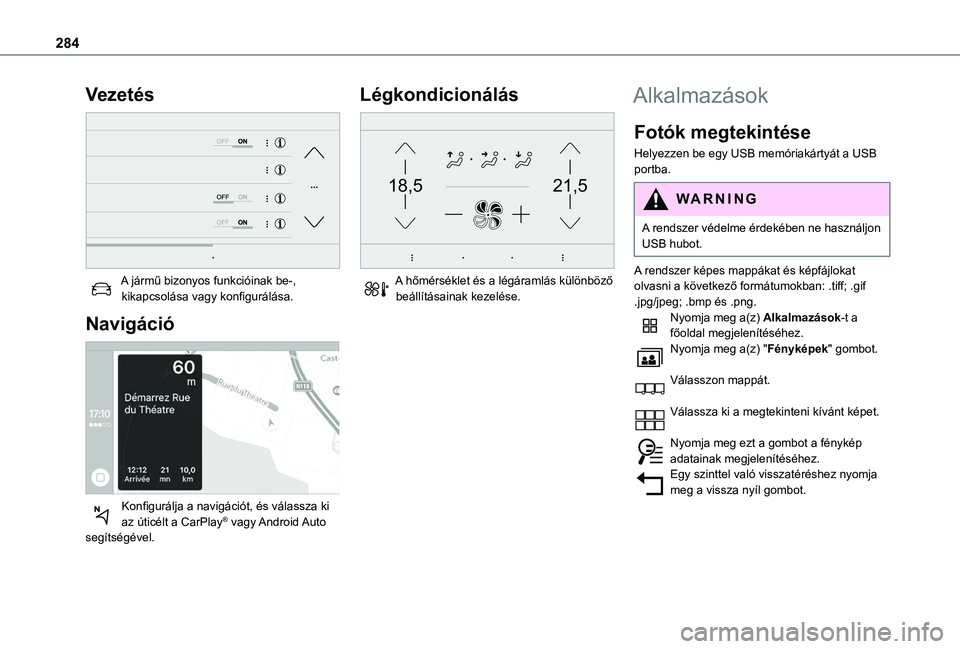
284
Vezetés
A jármű bizonyos funkcióinak be-, kikapcsolása vagy konfigurálása.
Navigáció
Konfigurálja a navigációt, és válassza ki az úticélt a CarPlay® vagy Android Auto segítségével.
Légkondicionálás
21,518,5
A hőmérséklet és a légáramlás különböző beállításainak kezelése.
Alkalmazások
Fotók megtekintése
Helyezzen be egy USB memóriakártyát a USB portba.
WARNI NG
A rendszer védelme érdekében ne használjon
USB hubot.
A rendszer képes mappákat és képfájlokat olvasni a következő formátumokban: .tiff; .gif .jpg/jpeg; .bmp és .png.Nyomja meg a(z) Alkalmazások-t a főoldal megjelenítéséhez.Nyomja meg a(z) "Fényképek" gombot.
Válasszon mappát.
Válassza ki a megtekinteni kívánt képet.
Nyomja meg ezt a gombot a fénykép adatainak megjelenítéséhez.Egy szinttel való visszatéréshez nyomja meg a vissza nyíl gombot.
Page 285 of 352
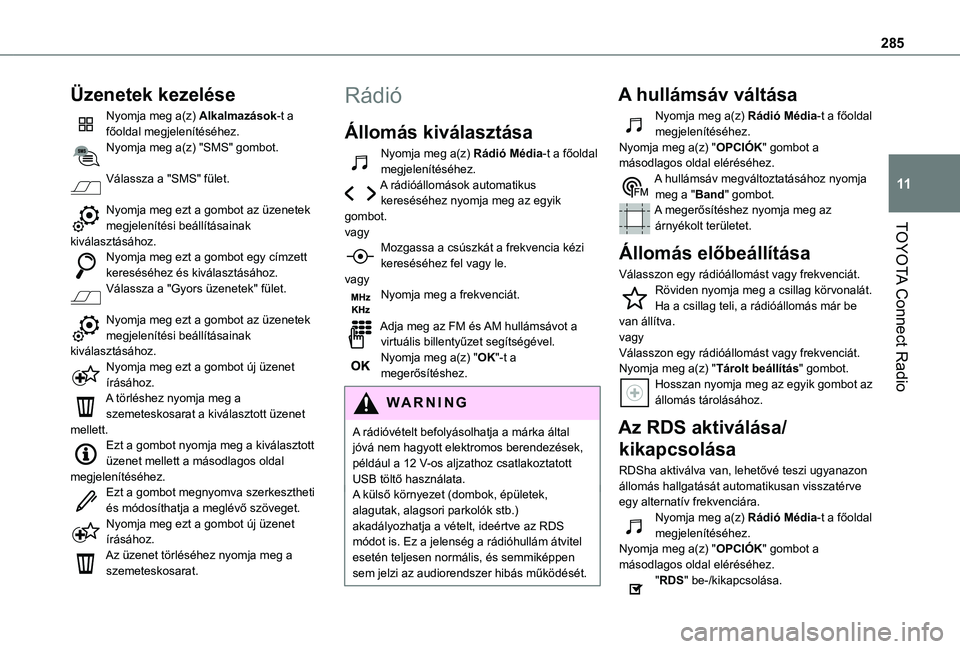
285
TOYOTA Connect Radio
11
Üzenetek kezelése
Nyomja meg a(z) Alkalmazások-t a főoldal megjelenítéséhez.Nyomja meg a(z) "SMS" gombot.
Válassza a "SMS" fület.
Nyomja meg ezt a gombot az üzenetek megjelenítési beállításainak kiválasztásához.Nyomja meg ezt a gombot egy címzett kereséséhez és kiválasztásához.Válassza a "Gyors üzenetek" fület.
Nyomja meg ezt a gombot az üzenetek megjelenítési beállításainak kiválasztásához.Nyomja meg ezt a gombot új üzenet írásához.A törléshez nyomja meg a szemeteskosarat a kiválasztott üzenet mellett.
Ezt a gombot nyomja meg a kiválasztott üzenet mellett a másodlagos oldal megjelenítéséhez.Ezt a gombot megnyomva szerkesztheti és módosíthatja a meglévő szöveget.Nyomja meg ezt a gombot új üzenet írásához.Az üzenet törléséhez nyomja meg a szemeteskosarat.
Rádió
Állomás kiválasztása
Nyomja meg a(z) Rádió Média-t a főoldal megjelenítéséhez.A rádióállomások automatikus kereséséhez nyomja meg az egyik gombot.vagyMozgassa a csúszkát a frekvencia kézi kereséséhez fel vagy le.vagyNyomja meg a frekvenciát.
Adja meg az FM és AM hullámsávot a virtuális billentyűzet segítségével.Nyomja meg a(z) "OK"-t a megerősítéshez.
WARNI NG
A rádióvételt befolyásolhatja a márka által jóvá nem hagyott elektromos berendezések, például a 12 V-os aljzathoz csatlakoztatott USB töltő használata.A külső környezet (dombok, épületek, alagutak, alagsori parkolók stb.) akadályozhatja a vételt, ideértve az RDS módot is. Ez a jelenség a rádióhullám átvitel esetén teljesen normális, és semmiképpen sem jelzi az audiorendszer hibás működését.
A hullámsáv váltása
Nyomja meg a(z) Rádió Média-t a főoldal megjelenítéséhez. Nyomja meg a(z) "OPCIÓK" gombot a másodlagos oldal eléréséhez.A hullámsáv megváltoztatásához nyomja meg a "Band" gombot.A megerősítéshez nyomja meg az árnyékolt területet.
Állomás előbeállítása
Válasszon egy rádióállomást vagy frekvenciát.Röviden nyomja meg a csillag körvonalát. Ha a csillag teli, a rádióállomás már be van állítva.vagyVálasszon egy rádióállomást vagy frekvenciát.Nyomja meg a(z) "Tárolt beállítás" gombot.Hosszan nyomja meg az egyik gombot az állomás tárolásához.
Az RDS aktiválása/
kikapcsolása
RDSha aktiválva van, lehetővé teszi ugyanazon állomás hallgatását automatikusan visszatérve egy alternatív frekvenciára.Nyomja meg a(z) Rádió Média-t a főoldal megjelenítéséhez.Nyomja meg a(z) "OPCIÓK" gombot a másodlagos oldal eléréséhez."RDS" be-/kikapcsolása.
Page 286 of 352
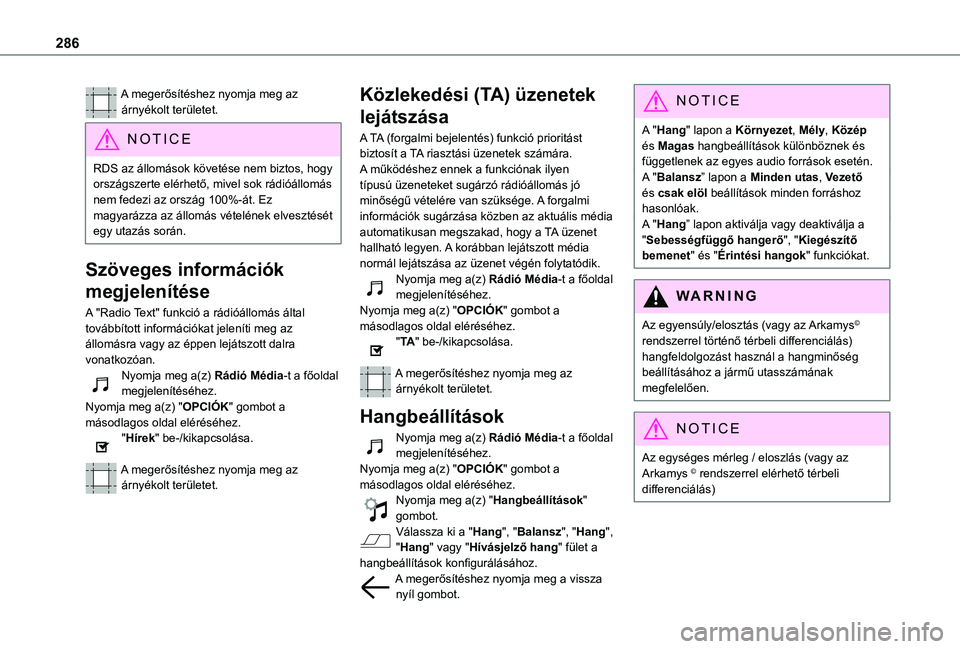
286
A megerősítéshez nyomja meg az árnyékolt területet.
NOTIC E
RDS az állomások követése nem biztos, hogy országszerte elérhető, mivel sok rádióállomás nem fedezi az ország 100%-át. Ez magyarázza az állomás vételének elvesztését egy utazás során.
Szöveges információk
megjelenítése
A "Radio Text" funkció a rádióállomás által továbbított információkat jeleníti meg az állomásra vagy az éppen lejátszott dalra vonatkozóan.Nyomja meg a(z) Rádió Média-t a főoldal megjelenítéséhez.Nyomja meg a(z) "OPCIÓK" gombot a másodlagos oldal eléréséhez."Hírek" be-/kikapcsolása.
A megerősítéshez nyomja meg az árnyékolt területet.
Közlekedési (TA) üzenetek
lejátszása
A TA (forgalmi bejelentés) funkció prioritást biztosít a TA riasztási üzenetek számára. A működéshez ennek a funkciónak ilyen típusú üzeneteket sugárzó rádióállomás jó minőségű vételére van szüksége. A forgalmi információk sugárzása közben az aktuális média automatikusan megszakad, hogy a TA üzenet hallható legyen. A korábban lejátszott média normál lejátszása az üzenet végén folytatódik.Nyomja meg a(z) Rádió Média-t a főoldal megjelenítéséhez.Nyomja meg a(z) "OPCIÓK" gombot a másodlagos oldal eléréséhez."TA" be-/kikapcsolása.
A megerősítéshez nyomja meg az árnyékolt területet.
Hangbeállítások
Nyomja meg a(z) Rádió Média-t a főoldal
megjelenítéséhez.Nyomja meg a(z) "OPCIÓK" gombot a másodlagos oldal eléréséhez.Nyomja meg a(z) "Hangbeállítások" gombot.Válassza ki a "Hang", "Balansz", "Hang", "Hang" vagy "Hívásjelző hang" fület a hangbeállítások konfigurálásához.A megerősítéshez nyomja meg a vissza nyíl gombot.
NOTIC E
A "Hang" lapon a Környezet, Mély, Közép és Magas hangbeállítások különböznek és függetlenek az egyes audio források esetén.A "Balansz” lapon a Minden utas, Vezető és csak elöl beállítások minden forráshoz hasonlóak.A "Hang” lapon aktiválja vagy deaktiválja a "Sebességfüggő hangerő", "Kiegészítő bemenet" és "Érintési hangok" funkciókat.
WARNI NG
Az egyensúly/elosztás (vagy az Arkamys© rendszerrel történő térbeli differenciálás) hangfeldolgozást használ a hangminőség beállításához a jármű utasszámának megfelelően.
NOTIC E
Az egységes mérleg / eloszlás (vagy az Arkamys © rendszerrel elérhető térbeli differenciálás)
Page 287 of 352
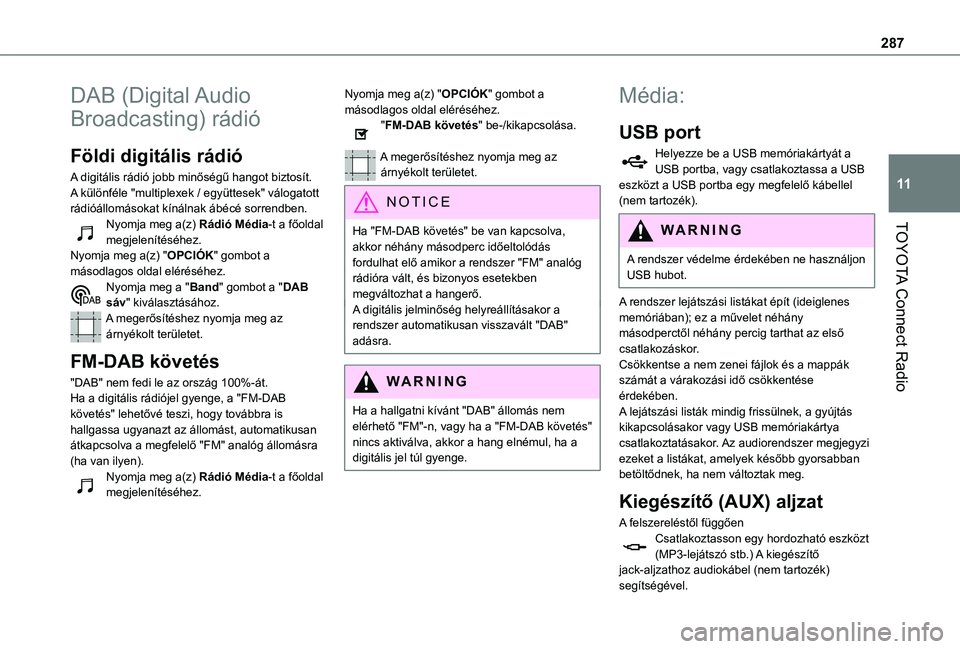
287
TOYOTA Connect Radio
11
DAB (Digital Audio
Broadcasting) rádió
Földi digitális rádió
A digitális rádió jobb minőségű hangot biztosít.A különféle "multiplexek / együttesek" válogatott rádióállomásokat kínálnak ábécé sorrendben.Nyomja meg a(z) Rádió Média-t a főoldal megjelenítéséhez.Nyomja meg a(z) "OPCIÓK" gombot a másodlagos oldal eléréséhez.Nyomja meg a "Band" gombot a "DAB sáv" kiválasztásához.A megerősítéshez nyomja meg az árnyékolt területet.
FM-DAB követés
"DAB" nem fedi le az ország 100%-át.Ha a digitális rádiójel gyenge, a "FM-DAB követés" lehetővé teszi, hogy továbbra is hallgassa ugyanazt az állomást, automatikusan
átkapcsolva a megfelelő "FM" analóg állomásra (ha van ilyen).Nyomja meg a(z) Rádió Média-t a főoldal megjelenítéséhez.
Nyomja meg a(z) "OPCIÓK" gombot a másodlagos oldal eléréséhez."FM-DAB követés" be-/kikapcsolása.
A megerősítéshez nyomja meg az árnyékolt területet.
NOTIC E
Ha "FM-DAB követés" be van kapcsolva,
akkor néhány másodperc időeltolódás fordulhat elő amikor a rendszer "FM" analóg rádióra vált, és bizonyos esetekben megváltozhat a hangerő.A digitális jelminőség helyreállításakor a rendszer automatikusan visszavált "DAB" adásra.
WARNI NG
Ha a hallgatni kívánt "DAB" állomás nem elérhető "FM"-n, vagy ha a "FM-DAB követés" nincs aktiválva, akkor a hang elnémul, ha a digitális jel túl gyenge.
Média:
USB port
Helyezze be a USB memóriakártyát a USB portba, vagy csatlakoztassa a USB eszközt a USB portba egy megfelelő kábellel (nem tartozék).
WARNI NG
A rendszer védelme érdekében ne használjon USB hubot.
A rendszer lejátszási listákat épít (ideiglenes memóriában); ez a művelet néhány másodperctől néhány percig tarthat az első csatlakozáskor.Csökkentse a nem zenei fájlok és a mappák számát a várakozási idő csökkentése érdekében.A lejátszási listák mindig frissülnek, a gyújtás kikapcsolásakor vagy USB memóriakártya csatlakoztatásakor. Az audiorendszer megjegyzi ezeket a listákat, amelyek később gyorsabban betöltődnek, ha nem változtak meg.
Kiegészítő (AUX) aljzat
A felszereléstől függőenCsatlakoztasson egy hordozható eszközt (MP3-lejátszó stb.) A kiegészítő jack-aljzathoz audiokábel (nem tartozék) segítségével.
Page 288 of 352
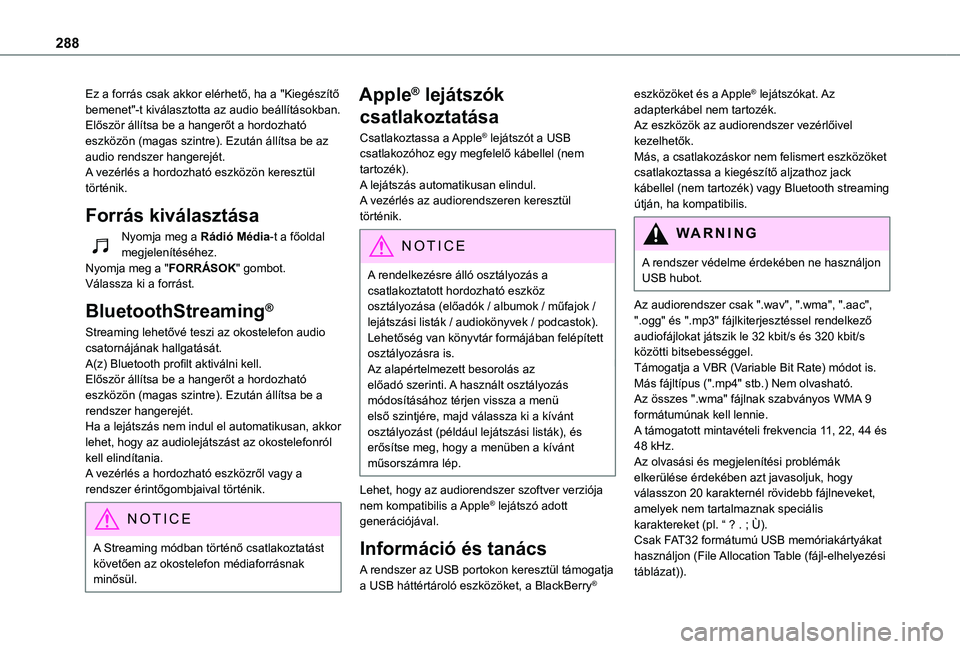
288
Ez a forrás csak akkor elérhető, ha a "Kiegészítő bemenet"-t kiválasztotta az audio beállításokban.Először állítsa be a hangerőt a hordozható eszközön (magas szintre). Ezután állítsa be az audio rendszer hangerejét.A vezérlés a hordozható eszközön keresztül történik.
Forrás kiválasztása
Nyomja meg a Rádió Média-t a főoldal megjelenítéséhez.Nyomja meg a "FORRÁSOK" gombot.Válassza ki a forrást.
BluetoothStreaming®
Streaming lehetővé teszi az okostelefon audio csatornájának hallgatását.A(z) Bluetooth profilt aktiválni kell.Először állítsa be a hangerőt a hordozható eszközön (magas szintre). Ezután állítsa be a rendszer hangerejét.Ha a lejátszás nem indul el automatikusan, akkor lehet, hogy az audiolejátszást az okostelefonról
kell elindítania.A vezérlés a hordozható eszközről vagy a rendszer érintőgombjaival történik.
NOTIC E
A Streaming módban történő csatlakoztatást követően az okostelefon médiaforrásnak minősül.
Apple® lejátszók
csatlakoztatása
Csatlakoztassa a Apple® lejátszót a USB csatlakozóhoz egy megfelelő kábellel (nem tartozék).A lejátszás automatikusan elindul.A vezérlés az audiorendszeren keresztül történik.
NOTIC E
A rendelkezésre álló osztályozás a csatlakoztatott hordozható eszköz osztályozása (előadók / albumok / műfajok / lejátszási listák / audiokönyvek / podcastok). Lehetőség van könyvtár formájában felépített osztályozásra is.Az alapértelmezett besorolás az előadó szerinti. A használt osztályozás módosításához térjen vissza a menü első szintjére, majd válassza ki a kívánt osztályozást (például lejátszási listák), és erősítse meg, hogy a menüben a kívánt műsorszámra lép.
Lehet, hogy az audiorendszer szoftver verziója nem kompatibilis a Apple® lejátszó adott generációjával.
Információ és tanács
A rendszer az USB portokon keresztül támogatja a USB háttértároló eszközöket, a BlackBerry®
eszközöket és a Apple® lejátszókat. Az adapterkábel nem tartozék.Az eszközök az audiorendszer vezérlőivel kezelhetők.Más, a csatlakozáskor nem felismert eszközöket csatlakoztassa a kiegészítő aljzathoz jack kábellel (nem tartozék) vagy Bluetooth streaming útján, ha kompatibilis.
WARNI NG
A rendszer védelme érdekében ne használjon USB hubot.
Az audiorendszer csak ".wav", ".wma", ".aac", ".ogg" és ".mp3" fájlkiterjesztéssel rendelkező audiofájlokat játszik le 32 kbit/s és 320 kbit/s közötti bitsebességgel.Támogatja a VBR (Variable Bit Rate) módot is.Más fájltípus (".mp4" stb.) Nem olvasható.Az összes ".wma" fájlnak szabványos WMA 9 formátumúnak kell lennie.A támogatott mintavételi frekvencia 11, 22, 44 és 48 kHz.Az olvasási és megjelenítési problémák elkerülése érdekében azt javasoljuk, hogy válasszon 20 karakternél rövidebb fájlneveket, amelyek nem tartalmaznak speciális karaktereket (pl. “ ? . ; Ù).Csak FAT32 formátumú USB memóriakártyákat használjon (File Allocation Table (fájl-elhelyezési táblázat)).
Page 289 of 352
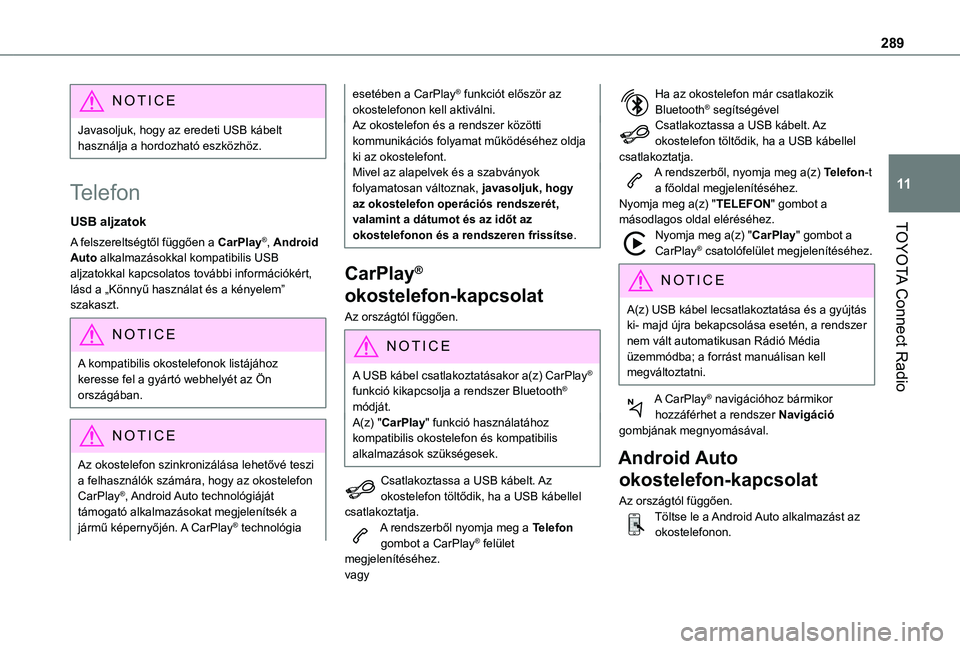
289
TOYOTA Connect Radio
11
NOTIC E
Javasoljuk, hogy az eredeti USB kábelt használja a hordozható eszközhöz.
Telefon
USB aljzatok
A felszereltségtől függően a CarPlay®, Android Auto alkalmazásokkal kompatibilis USB aljzatokkal kapcsolatos további információkért, lásd a „Könnyű használat és a kényelem” szakaszt.
NOTIC E
A kompatibilis okostelefonok listájához keresse fel a gyártó webhelyét az Ön országában.
NOTIC E
Az okostelefon szinkronizálása lehetővé teszi a felhasználók számára, hogy az okostelefon CarPlay®, Android Auto technológiáját támogató alkalmazásokat megjelenítsék a jármű képernyőjén. A CarPlay® technológia
esetében a CarPlay® funkciót először az okostelefonon kell aktiválni.Az okostelefon és a rendszer közötti kommunikációs folyamat működéséhez oldja ki az okostelefont.Mivel az alapelvek és a szabványok folyamatosan változnak, javasoljuk, hogy az okostelefon operációs rendszerét, valamint a dátumot és az időt az okostelefonon és a rendszeren frissítse.
CarPlay®
okostelefon-kapcsolat
Az országtól függően.
NOTIC E
A USB kábel csatlakoztatásakor a(z) CarPlay® funkció kikapcsolja a rendszer Bluetooth® módját.A(z) "CarPlay" funkció használatához kompatibilis okostelefon és kompatibilis alkalmazások szükségesek.
Csatlakoztassa a USB kábelt. Az okostelefon töltődik, ha a USB kábellel csatlakoztatja.A rendszerből nyomja meg a Telefon gombot a CarPlay® felület megjelenítéséhez.vagy
Ha az okostelefon már csatlakozik Bluetooth® segítségévelCsatlakoztassa a USB kábelt. Az okostelefon töltődik, ha a USB kábellel csatlakoztatja.A rendszerből, nyomja meg a(z) Telefon-t a főoldal megjelenítéséhez.Nyomja meg a(z) "TELEFON" gombot a másodlagos oldal eléréséhez.Nyomja meg a(z) "CarPlay" gombot a CarPlay® csatolófelület megjelenítéséhez.
NOTIC E
A(z) USB kábel lecsatlakoztatása és a gyújtás ki- majd újra bekapcsolása esetén, a rendszer nem vált automatikusan Rádió Média üzemmódba; a forrást manuálisan kell megváltoztatni.
A CarPlay® navigációhoz bármikor hozzáférhet a rendszer Navigáció gombjának megnyomásával.
Android Auto
okostelefon-kapcsolat
Az országtól függően.Töltse le a Android Auto alkalmazást az okostelefonon.
Page 290 of 352
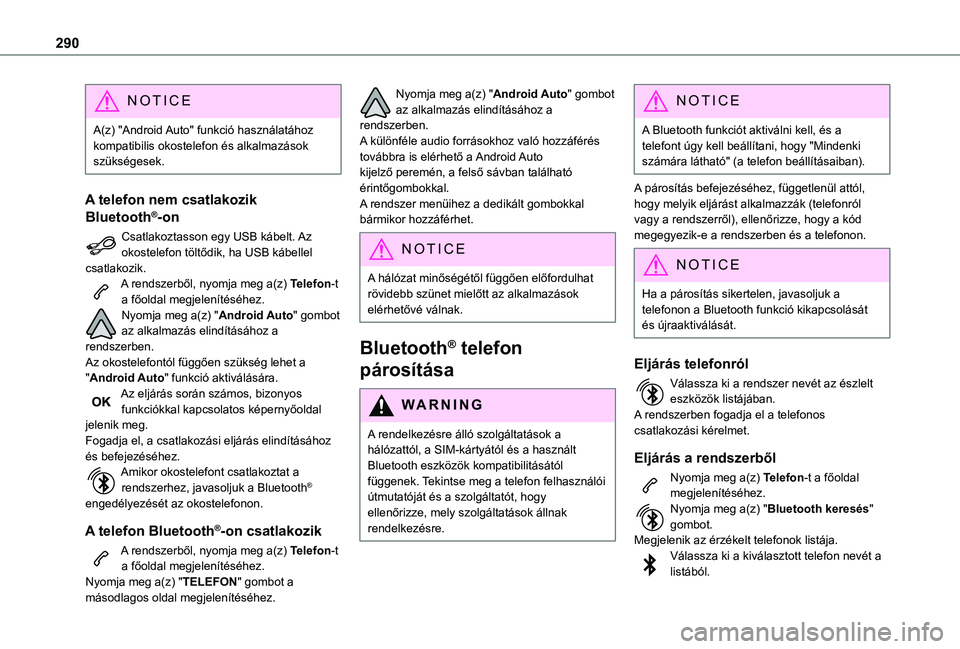
290
NOTIC E
A(z) "Android Auto" funkció használatához kompatibilis okostelefon és alkalmazások szükségesek.
A telefon nem csatlakozik
Bluetooth®-on
Csatlakoztasson egy USB kábelt. Az okostelefon töltődik, ha USB kábellel csatlakozik.A rendszerből, nyomja meg a(z) Telefon-t a főoldal megjelenítéséhez.Nyomja meg a(z) "Android Auto" gombot az alkalmazás elindításához a rendszerben.Az okostelefontól függően szükség lehet a "Android Auto" funkció aktiválására.Az eljárás során számos, bizonyos funkciókkal kapcsolatos képernyőoldal jelenik meg.Fogadja el, a csatlakozási eljárás elindításához
és befejezéséhez.Amikor okostelefont csatlakoztat a rendszerhez, javasoljuk a Bluetooth® engedélyezését az okostelefonon.
A telefon Bluetooth®-on csatlakozik
A rendszerből, nyomja meg a(z) Telefon-t a főoldal megjelenítéséhez.Nyomja meg a(z) "TELEFON" gombot a
másodlagos oldal megjelenítéséhez.
Nyomja meg a(z) "Android Auto" gombot az alkalmazás elindításához a rendszerben.A különféle audio forrásokhoz való hozzáférés továbbra is elérhető a Android Auto kijelző peremén, a felső sávban található érintőgombokkal.A rendszer menüihez a dedikált gombokkal bármikor hozzáférhet.
NOTIC E
A hálózat minőségétől függően előfordulhat rövidebb szünet mielőtt az alkalmazások elérhetővé válnak.
Bluetooth® telefon
párosítása
WARNI NG
A rendelkezésre álló szolgáltatások a hálózattól, a SIM-kártyától és a használt Bluetooth eszközök kompatibilitásától függenek. Tekintse meg a telefon felhasználói útmutatóját és a szolgáltatót, hogy ellenőrizze, mely szolgáltatások állnak rendelkezésre.
NOTIC E
A Bluetooth funkciót aktiválni kell, és a telefont úgy kell beállítani, hogy "Mindenki számára látható" (a telefon beállításaiban).
A párosítás befejezéséhez, függetlenül attól, hogy melyik eljárást alkalmazzák (telefonról vagy a rendszerről), ellenőrizze, hogy a kód megegyezik-e a rendszerben és a telefonon.
NOTIC E
Ha a párosítás sikertelen, javasoljuk a telefonon a Bluetooth funkció kikapcsolását és újraaktiválását.
Eljárás telefonról
Válassza ki a rendszer nevét az észlelt eszközök listájában.A rendszerben fogadja el a telefonos csatlakozási kérelmet.
Eljárás a rendszerből
Nyomja meg a(z) Telefon-t a főoldal megjelenítéséhez.Nyomja meg a(z) "Bluetooth keresés" gombot.Megjelenik az érzékelt telefonok listája.Válassza ki a kiválasztott telefon nevét a listából.